Samsung SM-P605 Manuel d'utilisateur
Naviguer en ligne ou télécharger Manuel d'utilisateur pour Téléphones mobiles Samsung SM-P605. Samsung SM-P605 Vartotojo vadovas (Jellybean) Manuel d'utilisatio
- Page / 144
- Table des matières
- MARQUE LIVRES
- Руководство 1
- О руководстве 2
- Авторские права 3
- Товарные знаки 4
- Содержание 5
- Комплект поставки 9
- Установка SIM- или USIM-карты 10
- Зарядка аккумулятора 11
- Начало работы 12
- Установка карты памяти 14
- Извлечение карты памяти 15
- Форматирование карты памяти 15
- Замена пера S Pen 16
- Регулировка громкости 18
- Переход в режим «Без звука» 18
- Основные сведения об 19
- Сенсорный экран 20
- Жесты пальцев 21
- Перетаскивание 22
- Двойное касание 22
- Прокрутка 23
- Масштабирование 23
- Поворот экрана 24
- Перемещение элементов 26
- Перемещение по изображению 26
- Движения ладонью 27
- Использование пера S Pen 28
- Создание снимков экрана 29
- Запуск режима заметок 29
- Просмотр с помощью наведения 32
- Смарт-пауза 32
- Смарт-прокрутка 33
- Панель многоэкранного режима 34
- Уведомления 35
- Главный экран 36
- Установка обоев 38
- Работа с приложениями 40
- Экран приложений 41
- Ввод текста 42
- Изменение типа клавиатуры 43
- Изменение языка клавиатуры 43
- Рукописный ввод 43
- Голосовой ввод текста 44
- Копирование и вставка текста 44
- Подключение к сети Wi-Fi 45
- Настройка учетных записей 46
- Передача файлов 47
- Защита устройства 48
- Установка PIN-кода 49
- Установка пароля 49
- Разблокировка устройства 49
- Обновление устройства 50
- Выполнение вызовов 51
- Поиск контактов 52
- Международные вызовы 52
- Во время вызова 52
- Входящие вызовы 53
- Отклонение вызова 54
- Пропущенные вызовы 54
- Ожидание вызова 54
- Переадресация вызова 54
- Видеовызовы 55
- Контакты 56
- Просмотр контактов 57
- Перемещение контактов 57
- Импорт и экспорт контактов 58
- Избранные контакты 58
- Группы контактов 59
- Сообщения 60
- Отправка отложенных сообщений 61
- Перевод и отправка сообщений 61
- Просмотр входящих сообщений 61
- Отправка сообщений 62
- Google Mail 63
- Просмотр сообщений 64
- Hangouts 65
- Интернет и сеть 67
- Обмен веб-страницами 68
- Просмотр веб-страниц 68
- Открытие новой страницы 68
- Samsung Link 71
- Group Play 71
- Подключение к телевизору 72
- Просмотр ТВ 72
- Мультимедиа 73
- Фотосъемка 75
- Режим съемки 76
- Панорамные снимки 77
- Видеосъемка 78
- Двусторонняя съемка 79
- Обмен фотографиями 80
- Удаленное управление камерой 80
- Изменение настроек камеры 80
- Горячие клавиши 82
- Просмотр изображений 82
- Просмотр видеозаписей 83
- Редактирование изображений 83
- Изменение изображений 84
- Избранные изображения 84
- Удаление изображений 84
- Обмен изображениями 85
- Установка меток для лиц 85
- Функция Tag Buddy 85
- Story Album 86
- Видеоредактор 87
- Обмен видеозаписями 88
- My Magazine 89
- Flipboard 90
- SketchBook for Galaxy 90
- Businessweek+ 91
- Магазины приложений и 92
- Samsung Hub 93
- Samsung Apps 93
- Play Книги 94
- Play Фильмы 94
- Play Музыка 94
- Play Журналы 95
- Play Игры 95
- Вставка мультимедийных файлов 98
- Создание таблицы 98
- Создание диаграммы 98
- Редактирование диаграммы 99
- Просмотр страниц с заметками 99
- Предварительный просмотр 100
- Поиск заметок 100
- S Planner 101
- Служебные программы 102
- POLARIS Office 5 103
- Чтение документов 104
- Общий доступ к документам 105
- Облачное хранилище 106
- Будильник 107
- Мировое время 108
- Калькул 108
- S Translator 108
- S Finder 110
- Альбом вырезок 111
- Голосовой поиск 112
- Мои файлы 112
- Загрузки 113
- TripAdvisor 113
- Evernote 114
- Путешествия и поиск мест 115
- Настройки 116
- Bluetooth 117
- Модем и точка доступа 117
- Автономный режим 117
- Использование данных 118
- Местоположение 118
- Другие сети 119
- Устройства поблизости 119
- Screen Mirroring 119
- Устройство 120
- Несколько окон 121
- Экран блокировки 121
- Панель уведомлений 123
- Специальные возможности 123
- Режим блокировки 127
- Язык и ввод 127
- Голосовой ввод Google 128
- Распознавание рукописн. ввода 128
- Голосовое управление 129
- Движения 130
- Управление ладонью 131
- Смарт-экран 131
- Учетные записи 131
- Архивирование и сброс 132
- Дата и время 132
- Аксессуары 133
- Диспетчер приложений 133
- Энергосбережение 133
- Безопасность 134
- Настройки Google 136
- Устранение неполадок 137
- Невозможно установить вызов 138
- Устройство нагревается 140
Résumé du contenu
www.samsung.comРуководство пользователяSM-P605
Начало работы10Установка SIM- или USIM-картыВставьте SIM- или USIM-карту, полученную у оператора мобильной связи.•С устройством работают только карты
Служебные программы100Предварительный просмотрПотяните заметку вниз для предварительного просмотра страниц.Нажмите на заголовке заметки для доступа
Служебные программы101S PlannerВоспользуйтесь этим приложением для управления событиями и задачами.Выберите пункт S Planner на экране приложений.Созда
Служебные программы102Синхронизация с сервисом Google CalendarНа экране приложений выберите пункт Настройки → Общие → Учетные записи → Google в раздел
Служебные программы103POLARIS Office 5Используйте это приложение для редактирования документов в различных форматах, включая электронные таблицы и пре
Служебные программы104•Преобразование экрана: добавление к слайдам анимации или эффекта смены слайдов.•Предпочтения: изменение настроек режима просм
Служебные программы105Общий доступ к документамМожно предоставлять общий доступ к документам для нескольких устройств, подключенных к одной сети Wi-Fi
Служебные программы106Облачное хранилищеЭта функция позволяет синхронизировать файлы и создать резервную копию настроек и данных приложений в Dropbox
Служебные программы107БудильникДанное приложение позволяет устанавливать вызов-побудку или будильник, чтобы не пропустить важные мероприятия.Выберите
Служебные программы108Мировое времяИспользуйте данное приложение для определения текущего времени многих крупных городов мира.Выберите пункт Мировое в
Служебные программы109S VoiceВоспользуйтесь этим приложением для управления устройством с помощью голоса при наборе номеров, отправке сообщений, созда
Начало работы11Удаление SIM- или USIM-картыАккуратно нажимайте на SIM- или USIM-карту, пока она не высвободится из устройства, затем извлеките ее из р
Служебные программы110S FinderИспользуйте данное приложение для поиска различных элементов на устройстве, включая сообщения эл. почты, документы, изоб
Служебные программы111Google NowЗапуск поиска Google для просмотра карточек Google Now, отображающих текущую погоду, информацию об общественном трансп
Служебные программы112Голосовой поискЭта функция позволяет выполнять голосовой поиск по веб-страницам.Выберите пункт Голосовой поиск на экране приложе
Служебные программы113Добавление ярлыков папокДобавьте в область ярлыков наиболее часто используемые папки. Находясь в папке, нажмите → Добавить ссы
Служебные программы114EvernoteЭто приложение позволяет создавать, синхронизировать и обмениваться создаваемыми заметками с мультимедийным содержимым.
115Путешествия и поиск местКартыВоспользуйтесь этим приложением для указания расположения вашего устройства, поиска мест и получения маршрутов проезда
116НастройкиО меню настроекВоспользуйтесь этим приложением для настройки параметров устройства и приложений, а также для добавления учетных записей.Вы
Настройки117Включение сетевых оповещенийУстройство может обнаруживать открытые сети Wi-Fi и отображать соответствующий значок на панели состояния.Для
Настройки118Использование данныхОтслеживайте использование данных и настраивайте параметры ограничения на их использование.•Мобильные данные: использ
Настройки119Другие сетиНастройка параметров управления сетями.Мобильные сети•Мобильные данные: разрешение на использование сетей с коммутацией пакето
Начало работы12Зарядка с помощью зарядного устройстваПодключите кабель USB одним концом к USB адаптеру питания, а другим — к многофункциональному разъ
Настройки120УстройствоЗвукИзменение настроек звуков устройства.•Громкость: регулировка громкости мелодий вызова, музыки, видеозаписей и уведомлений,
Настройки121Дисплей•Яркость: установка яркости дисплея.•Тайм-аут экрана: установка времени, по истечении которого подсветка дисплея будет отключатьс
Настройки122•Параметры виджета часов: настройка параметров для виджета часов.–Двойные часы: вывод двойных часов на заблокированном экране.–Размер ч
Настройки123ШрифтИзменение параметров шрифта.•Стиль шрифта: изменение стиля шрифта для отображаемого текста.•Размер шрифта: изменение размеров шрифт
Настройки124•Специальные возможности: экспорт или импорт параметров доступности для совместного использования с другими устройствами.•TalkBack: вклю
Настройки125ВызовыНастройка параметров функций вызова.•Отклонение вызова: автоматическое отклонение вызовов с определенных номеров. Требуется добавит
Настройки126•Дополнительные параметры:–Определитель номера: показ вашего идентификатора другим абонентам при исходящем вызове.–Переадресация вызова
Настройки127Режим блокировкиВыбор блокировки уведомлений о вызовах от определенных контактов в режиме блокировки.Управл.Язык и вводИзменение параметро
Настройки128•Пробелы автоматически: настройка автоматического ввода пробела между словами.•Автоматическая пунктуация: вставка точки двойным прикосно
Настройки129Голосовой поиск•Язык: выбор языка для функции распознавания речи.•Голосовой вывод: включение режима речевого оповещения устройством о те
Начало работы13Проверка состояния аккумулятораПри зарядке выключенного устройства состояние зарядки аккумулятора можно определить по следующим значкам
Настройки130S PenИзменение параметров пера S Pen.•Отключить определение S Pen: отключение реагирования экрана устройства на вставку и вытаскивание пе
Настройки131Управление ладоньюАктивируйте функцию движения рукой для управления устройством не прикасаясь к экрану.•Снимок экрана: снимок экрана при
Настройки132Облачное хранилищеИзменение параметров синхронизации данных и файлов для учетной записи Samsung или облачного хранилища Dropbox.Архивирова
Настройки133АксессуарыИзменение параметров аксессуаров.•Звуки для подставки: включение воспроизведения звука при установке устройства на настольную д
Настройки134ПамятьПросмотрите информацию о памяти устройства и внешней карте памяти или отформатируйте карту памяти.После форматирования данные будут
Настройки135•Веб-сайт сервиса "Найти телефон": вызов веб-сайта «Найти телефон» (findmymobile.samsung.com). Узнать о местонахождении украден
Настройки136Об устройствеПросмотр сведений об устройстве и обновление ПО.Настройки GoogleИспользуйте данное приложение для настройки параметров некото
137Устранение неполадокПеред обращением в сервисный центр Samsung попробуйте следующие способы устранения неполадок. Некоторые неполадки могут не возн
Устранение неполадок138Сенсорный экран медленно или неправильно реагирует на касания•При установке на сенсорный экран защитной пленки или дополнитель
Устранение неполадок139Во время вызова звучит эхоОтрегулируйте громкость устройства с помощью клавиши громкости или перейдите в другое место.Часто про
Начало работы14Установка карты памятиУстройство поддерживает карты памяти максимальной емкостью 64ГБ. Совместимость карт памяти с устройством зависит
Устранение неполадок140Устройство нагреваетсяПри долговременном использовании приложений, потребляющих большое количество электроэнергии, устройство м
Устранение неполадок141•Устройство способно воспроизводить все снимки и видеозаписи, сделанные с его помощью. Снимки и видеозаписи, сделанные с помощ
Устранение неполадок142Хранившиеся на устройстве данные утеряныРегулярно делайте резервные копии всех важных данных, хранящихся в памяти устройства. В
Сертификат соответствия ТС: BY/ 112 02.01.03000023Сертификат соответствия выдан:2013-11-22Сертификат соответствия действителен до:2018-11-21Планшетный
Russian. 07/2014. Rev.1.1Часть содержания может отличаться от модели вашего устройства в зависимости от региона, оператора мобильной связи или поставщ
Начало работы15Извлечение карты памятиВо избежание потери данных отключите карту памяти перед ее извлечением. На главном экране выберите пункт → Нас
Начало работы16Замена пера S PenПри использовании S Pen, перо может затупиться. Если перо затупилось, замените его на новое.1 Вытащите перо, крепко уд
Начало работы17Включение и выключение устройстваПри первом включении устройства следуйте инструкциям на экране для настройки устройства.Чтобы включить
Начало работы18Регулировка громкостиНажимайте кнопку громкости вверх или вниз для регулировки громкости мелодий вызова, музыки или видеозаписей.Перехо
19Основные сведения об устройствеЗначки состоянияЗначки в верхней части экрана отображают текущее состояние устройства. Значки, указанные в таблице ни
2О руководствеУстройство предоставляет вам доступ к высококачественным мобильным услугам и развлечениям на основе передовых технологий и высочайших ст
Основные сведения об устройстве20Значок ОписаниеНовое SMS- или MMS-сообщениеВключен сигнал будильникаS Pen извлеченоВключен режим «Без звука»Включен р
Основные сведения об устройстве21Жесты пальцевКасаниеКоснитесь экрана пальцем, чтобы открыть приложение, выбрать пункт меню, нажать на экранную клавиш
Основные сведения об устройстве22ПеретаскиваниеЧтобы переместить значок, эскиз или миниатюру, коснитесь нужного элемента и, удерживая его, перетащите
Основные сведения об устройстве23ПрокруткаПроведите пальцем на главном экране или экране приложений влево или вправо, чтобы перейти на другую панель.
Основные сведения об устройстве24Управление жестамиУстройством можно управлять с помощью простых жестов.Перед использованием управления жестами убедит
Основные сведения об устройстве25ПодъемПри подъеме устройства, после того как в течение некоторого времени оно не использовалось или его экран был отк
Основные сведения об устройстве26Перемещение элементовКоснитесь элемента и удерживайте его, а затем переместите устройство влево или вправо, чтобы пер
Основные сведения об устройстве27Движения ладоньюУправлять устройством можно с помощью касаний экрана ладонью.Перед использованием управления жестами
Основные сведения об устройстве28Использование пера S PenВходящее в комплект перо S Pen можно использовать для простого выделения элементов и выполнен
Основные сведения об устройстве29Создание снимков экранаПри нажатой кнопке пера S Pen коснитесь им экрана до воспроизведения звука щелчка. Снимок экра
О руководстве3•Предустановленные на устройство приложения подлежат обновлению и могут перестать поддерживаться без предварительного уведомления. В сл
Основные сведения об устройстве30Выбор и копирование изображенияПри нажатой кнопке пера S Pen обведите область рисунка, чтобы выбрать ее.При необходим
Основные сведения об устройстве31Использование контекстных командНажмите кнопку S Pen, при этом расположив S Pen над экраном.В большинстве случаев ком
Основные сведения об устройстве32Просмотр с помощью наведенияИспользуйте данный компонент для выполнения различных функций в процессе перемещения S Pe
Основные сведения об устройстве33Смарт-прокруткаИспользуйте данный компонент для прокрутки экрана вверх либо вниз, наклоняя голову либо устройство.На
Основные сведения об устройстве34Панель многоэкранного режимаДля отображения панели многоэкранного режима нажмите и удерживайте кнопку . В левой част
Основные сведения об устройстве35Обмен файламиДля предоставления общего доступа в другом окне перетащите элемент, для которого необходимо предоставить
Основные сведения об устройстве36•Режим блокиров.: включение или выключение режима блокировки. В режиме блокировки уведомления на устройстве будут за
Основные сведения об устройстве37Добавление элементаМожно настроить главный экран, добавив на него виджеты, папки или страницы.Коснитесь и удерживайте
Основные сведения об устройстве38Установка обоевВ качестве обоев главного экрана можно установить изображение или снимок, хранящийся в памяти устройст
Основные сведения об устройстве39Экран блокировкиЭкран блокировки предотвращает нежелательные срабатывания устройства, когда оно не используется, и по
О руководстве4Товарные знаки•SAMSUNG и логотип SAMSUNG являются зарегистрированными товарными знаками компании Samsung Electronics.•Bluetooth® являе
Основные сведения об устройстве40Изменение порядка расположения панелейПеремещение панелиНа экране блокировки прокрутите панель виджетов вправо или вл
Основные сведения об устройстве41Экран приложенийНа экране приложений показаны значки всех приложений, включая недавно установленные.На главном экране
Основные сведения об устройстве42СправкаСведения в справке позволяют узнать о том, как пользоваться устройством и приложениями, а также настраивать ва
Основные сведения об устройстве43Изменение типа клавиатурыНажмите для изменения типа клавиатуры.Изменение языка клавиатурыДобавьте языки для клавиат
Основные сведения об устройстве44Когда эта функция включена, доступны следующие действия:•Отправлять сообщения, написанные от руки.•Совершать звонки
Основные сведения об устройстве45Подключение к сети Wi-FiЧтобы просматривать веб-страницы или обмениваться медиафайлами с другими устройствами, необхо
Основные сведения об устройстве46Настройка учетных записейДля использования приложений Google, таких как Play Маркет, потребуется учетная запись Googl
Основные сведения об устройстве47Передача файловМожно перемещать аудио- и видеофайлы, изображения и другие виды файлов с устройства на компьютер и обр
Основные сведения об устройстве48Подключение в качестве устройства мультимедиа1 Подключите устройство к компьютеру с помощью кабеля USB.2 Откройте пан
Основные сведения об устройстве49Установка PIN-кодаНа экране приложений выберите пункт Настройки → Устройство → Экран блокировки → Блокировка экрана →
5СодержаниеНачало работы7 Внешний вид устройства8 Кнопки9 S Pen9 Комплект поставки10 Установка SIM- или USIM-карты11 Зарядка аккумулятора14 Уста
Основные сведения об устройстве50Обновление устройстваПО устройства можно обновить до последней версии.Доступность этой функции зависит от региона или
51СвязьТелефонВоспользуйтесь этим приложением для выполнения вызова и ответа на вызовы.Выберите пункт Телефон на экране приложений.Выполнение вызововВ
Связь52Поиск контактовВведите имя, номер телефона или электронный адрес, чтобы найти контакт в списке. По мере ввода символов появится автозаполнение
Связь53Добавление контактовЧтобы добавить номер телефона в список контактов с помощью клавиатуры, введите номер и нажмите .Просмотр журнала вызововВы
Связь54Отклонение вызоваПри входящем вызове перетащите значок за пределы большого круга.Чтобы отклонить входящий вызов и отправить звонящему сообщен
Связь55ВидеовызовыВыполнение видеовызоваДля выполнения видеовызова введите номер или выберите контакт из списка и коснитесь значка .Во время видеовызо
Связь56КонтактыВоспользуйтесь этим приложением для управления телефонными номерами, электронными адресами и другими сведениями о контактах.Выберите пу
Связь57Поиск контактовКоснитесь значка Контакты.Ниже перечислены способы поиска контактов:•Перейдите вверх или вниз по списку контактов.•Также можно
Связь58Перемещение контактов в SamsungНажмите → Объединить учетные записи → Объединить с Samsung account.Контакты, перемещенные в сервис Samsung Con
Связь59Группы контактовНажмите Группы.Добавление контактов в группыВыберите группу и коснитесь значка . Укажите контакты для добавления и выберите пу
Содержание6108 Калькул.108 S Translator109 S Voice110 S Finder110 Google111 Альбом вырезок112 Голосовой поиск112 Мои файлы113 Загрузки113 TripAd
Связь60СообщенияВоспользуйтесь этим приложением для отправки текстовых (SMS) или мультимедийных (MMS) сообщений.Выберите пункт Сообщения на экране при
Связь61Отправка отложенных сообщенийПри создании сообщения нажмите кнопку → Планирование. Установите время и дату и выберите пункт Да. Сообщение буд
Связь62E-mailВоспользуйтесь этим приложением для просмотра и отправки сообщений электронной почты.Выберите пункт E-mail на экране приложений.Настройка
Связь63Просмотр сообщенийВыберите нужную учетную запись электронной почты, после чего начнется загрузка новых сообщений. Чтобы загрузить новые сообщен
Связь64Отправка сообщенийНаходясь в почтовом ящике, коснитесь значка , введите получателей, тему и текст сообщения, затем коснитесь значка ОТПРАВИТЬ.
Связь65HangoutsС помощью этого приложения можно обмениваться сообщениями с другими людьми.Выберите пункт Hangouts на экране приложений.Доступность это
Связь66ChatONС помощью этого приложения можно обмениваться сообщениями с владельцами других устройств. Для использования этого приложения необходимо в
67Интернет и сетьИнтернетВоспользуйтесь этим приложением для просмотра веб-страниц.Выберите пункт Интернет на экране приложений.Просмотр веб-страницКо
Интернет и сеть68ЖурналЧтобы открыть веб-страницу из списка недавно посещенных, коснитесь значка → Журнал. Чтобы очистить журнал посещений, нажмите
Интернет и сеть69ЗакладкиЧтобы добавить в закладки текущую веб-страницу, нажмите на , введите сведения о веб-странице, такие как имя, веб-адрес, а за
7Начало работыВнешний вид устройстваКнопка «Назад»Кнопка возврата на главный экранВнешний динамикДатчик освещенностиКнопка менюМногофункциональный раз
Интернет и сеть70Подключение к другим устройствам BluetoothНа экране приложений выберите пункт Настройки → Подключения → Bluetooth → Поиск, после чего
Интернет и сеть71Samsung LinkИспользуйте данное приложение для воспроизведения содержимого, сохраненного на удаленно расположенных устройствах или веб
Интернет и сеть72WatchONC помощью этого приложения можно подключаться к телевизору и просматривать на нем любимые передачи и фильмы.Выберите пункт Wat
73МультимедиаМузыкаВоспользуйтесь этим приложением для прослушивания музыки.Выберите пункт Музыка на экране приложений.•Поддержка некоторых форматов
Мультимедиа74Чтобы прослушивать песни на одном и том же уровне громкости, нажмите кнопку → Настройки → Дополнительно → Смарт-громкость.Функция Смарт
Мультимедиа75КамераВоспользуйтесь этим приложением для съемки фото и видеозаписей.Чтобы просмотреть снимки и видеозаписи, сделанные при помощи камеры
Мультимедиа76Режим съемкиДоступно несколько режимов съемки.Выберите пункт Режим и прокрутите изображение в правой части экрана вверх или вниз.•Авто:
Мультимедиа77•Насыщенные тона (HDR): Фотосъемка с повышенным уровнем контрастности.•Корректор: с его помощью можно стирать следы движущихся объектов
Мультимедиа78Применение эффектов автофильтраПрименяйте разнообразные фильтры, создавая с их помощью неповторимые снимки или видео.Нажмите кнопку и вы
Мультимедиа79Увеличение и уменьшение масштабаИспользуйте один из следующих способов:•Нажимайте клавишу громкости для увеличения или уменьшения масшта
Начало работы8Микрофон активен только при использовании громкой связи или съемке видео.•Не прикасайтесь к антенне и не закрывайте ее руками или каким
Мультимедиа80•В режиме двух камер можно записать до 5 минут видео в формате Full HD и до 10 минут видео в формате HD.•Эффект увеличения или уменьшен
Мультимедиа81•Экспозамер: выбор типа экспонометра. Эта настройка определяет способ измерения интенсивности света. Центров3веш. — интенсивность фоново
Мультимедиа82•Голосовое управление: настройка камеры для фотографирования с помощью голосовых команд.•Контекстное имя файла: режим отображения камер
Мультимедиа83Увеличение и уменьшение масштабаНиже перечислены способы увеличения масштаба изображения:•Чтобы увеличить масштаб, дважды коснитесь любо
Мультимедиа84•Переименовать: переименование файла.•Обмен фото с друзьями: отправка изображения человеку, лицо которого отмечено тегом на изображении
Мультимедиа85Обмен изображениямиИспользуйте один из следующих способов:•Находясь в папке, нажмите → Выберите элемент, установите флажки на выбранны
Мультимедиа86Story AlbumС помощью этого приложения можно создавать собственные цифровые альбомы с историями и автоматически сортировать изображения в
Мультимедиа87Удаление видеозаписейНажмите кнопку → Удалить, установите флажки рядом с нужными видеозаписями и выберите пункт Удалить.Обмен видеозапи
Мультимедиа88YouTubeВоспользуйтесь этим приложением для просмотра видеозаписей на веб-сайте YouTube.Выберите пункт YouTube на экране приложений.Доступ
Мультимедиа89My MagazineИспользуйте эти приложения для создания собственного социального журнала.Находясь на главном экране, проведите пальцем из нижн
Начало работы9S PenНаконечник S PenКнопка S PenЭлемент ФункцияНаконечник S Pen•Выполнение основных действий с S Pen. (стр. 20)Кнопка S Pen•Выполнени
Мультимедиа90FlipboardЭто приложение позволяет получить доступ к персонализированным журналам.Выберите пункт Flipboard на экране приложений.Доступност
Мультимедиа91Businessweek+С помощью этого приложения можно получать последние новости в области финансов, бизнеса и т. д.Выберите пункт Businessweek+
92Магазины приложений и мультимедиаPlay МаркетВоспользуйтесь этим приложением для приобретения и загрузки приложений и игр, совместимых с устройством.
Магазины приложений и мультимедиа93Samsung HubПри помощи этого приложения можно покупать и запускать мультимедийные файлы, а также управлять ими. В ра
Магазины приложений и мультимедиа94Play КнигиВоспользуйтесь этим приложением для чтения и загрузки книг.Выберите пункт Play Книги на экране приложений
Магазины приложений и мультимедиа95Play ЖурналыВоспользуйтесь этим приложением для чтения и загрузки журналов.Выберите пункт Play Журналы на экране пр
96Служебные программыS NoteЭто приложение позволяет создавать заметки с использованием мультимедийных файлов и голосовых записей.Выберите пункт S Note
Служебные программы97При использовании шаблонов с рамками нажмите и удерживайте рамку, затем выберите пункт Фото или Сделать снимок для вставки изобра
Служебные программы98Использование инструмента выбора.Напишите формулу или нарисуйте форму, а затем выберите . Для выбора формулы или формы обведите
Служебные программы99Редактирование диаграммыДля редактирования диаграммы нажмите диаграмму или таблицу → Изменить диаграмму, затем используйте следую
Plus de documents pour Téléphones mobiles Samsung SM-P605



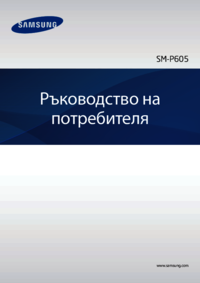























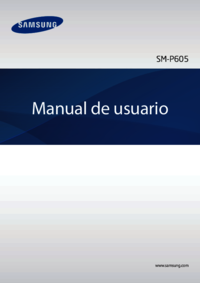

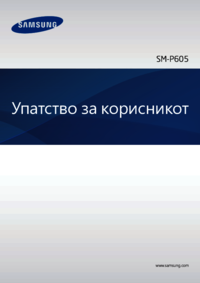













 (156 pages)
(156 pages) (156 pages)
(156 pages) (153 pages)
(153 pages) (30 pages)
(30 pages) (173 pages)
(173 pages) (163 pages)
(163 pages) (270 pages)
(270 pages) (209 pages)
(209 pages) (103 pages)
(103 pages) (108 pages)
(108 pages) (2 pages)
(2 pages) (145 pages)
(145 pages)







Commentaires sur ces manuels